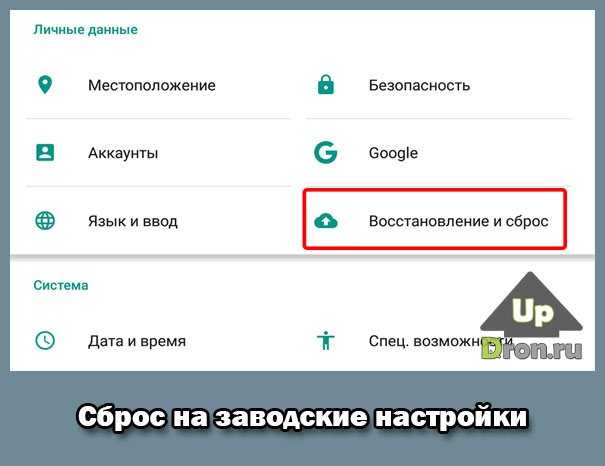Сброс устройства с Android до заводских настроек для восстановления Google Play
Так как Google Play Market уже присутствует в прошивке смартфонов на базе Android, при первом включении устройства его можно обнаружить на дисплее. Поэтому восстановить приложение Гугл Плей можно, выполнив сброс андроида до заводских настроек.
Важно! Метод выбирать стоит лишь в том случае, если на устройстве нет ценной, уникальной информации, также важных приложений. Предварительно можно сделать резервную копию учётной записи в Гугл аккаунте
Чтобы выполнить сброс настроек, нужно:
- Зайти в «Настройки».
- Найти раздел «Резервное копирование».
- Выбрать «Сброс данных» (настроек).
- Выполнить перезагрузку смартфона или планшета.
- Выполнить восстановление резервной копии личного аккаунта в Google.
Сброс настроек уничтожит все данные на смартфоне
Обратите внимание! После перезагрузки на рабочем столе должен появиться значок Плей Маркета. Если сброс устройства до заводских настроек не помог решить проблему, то единственным вариантом остается перепрошивка в сервисном центре
Что делать после удаления Гугл Плей
Если же пропал Play Market на Android, а вернуть его двумя описанными способами выше не удается, возможно, он был случайным образом удалён с устройства. Это не означает, что воспользоваться приложением больше не удастся, есть возможность его восстановить.
Обратите внимание! Самостоятельно удалить Play Market с устройства не так-то легко и просто. Этот компонент изначально присутствует в прошивке большинства современных планшетов и смартфонов на базе Android
В этом случае восстанавливать приложение нужно в буквальном смысле, но для этого должна быть резервная копия на устройстве, созданная в момент существования Play Market в системе. Если резервная копия на устройстве отсутствует, значит придется устанавливать заново Play Market. Для этого нужно будет скачать его с официального сайта Google, выполнив такие действия:
- Дать разрешение устройству для установки приложений и программ со сторонних ресурсов. Для этого нужно открыть «Настройки», зайти в раздел «Безопасность» и активировать данную опцию.
- Затем открыть на устройстве браузер и задать в поиске Play Market.
- Искать нужно файл с расширением .apk. Именно такой тип позволяет установить Google Play на устройство без проблем.
- После первого открытия установленного магазина нужно будет указать личный аккаунт в Google.
- Чтобы зайти в приложение, нужно вести адрес электронной почты и пароль.
Скачивание Гугл Плей лучше всего осуществлять с официального сайта
К сведению! После этого Play Маркет будет снова доступен к работе, через него можно скачивать абсолютно любые интересные, полезные приложения, которые отвечают всем требованиям безопасности. Программы удобно структурированы по различным категориям, в том числе рейтингу.
Возвращение пропавшего Play Market на Android
Для устранения этой неполадки существуют разные способы – от очистки кэша до возвращения устройства к заводским настройкам. Последний метод самый радикальный, но и самый действенный, ведь при перепрошивке происходит полное обновление смартфона. После такой процедуры все системные приложения появляются на рабочем столе, в том числе и Гугл Маркет.
Способ 1: Проверка настроек сервисов Google Play
Легкий и доступный вариант решения проблемы. Неполадки в работе Гугл Плея могут быть связаны с большим количеством сохраненного кэша и различных данных, а также сбоем в настройках. Дальнейшие описания меню могут быть немного отличными от вашего, и это зависит от производителя смартфона и используемой им оболочки Android.
- Перейдите в «Настройки» телефона.
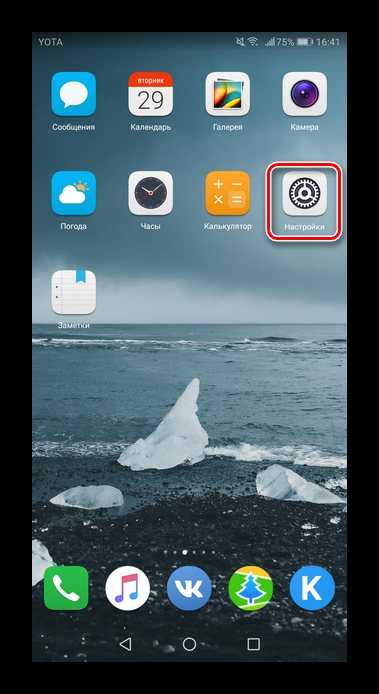
Выберите раздел «Приложения и уведомления» либо «Приложения».
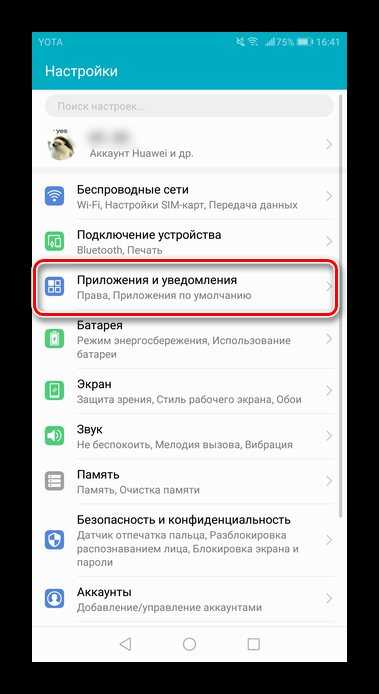
Нажмите «Приложения» для перехода к полному списку установленных программ на этом устройстве.
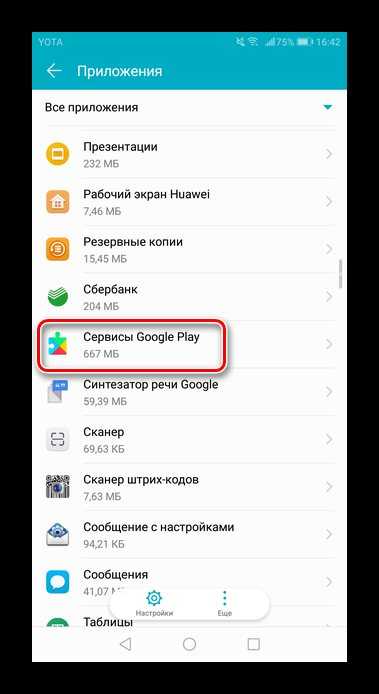
Убедитесь, что приложение работает. Должна присутствовать надпись «Отключить», как на скриншоте ниже.
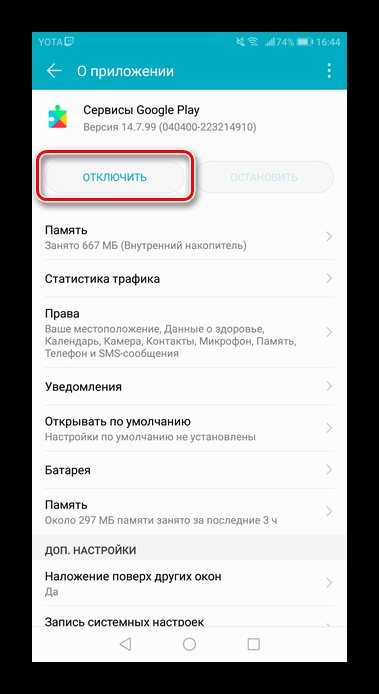
Перейдите в раздел «Память».
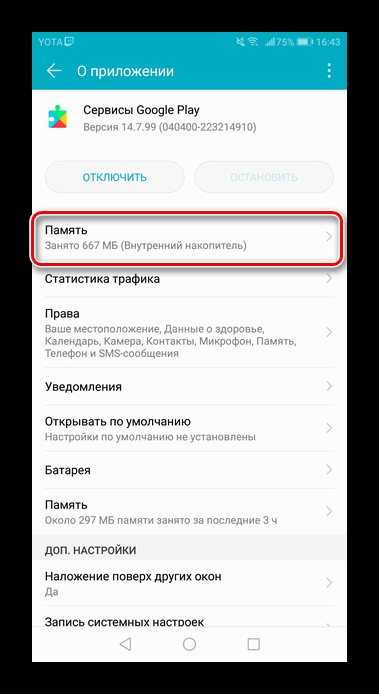
Нажмите «Очистить кэш».
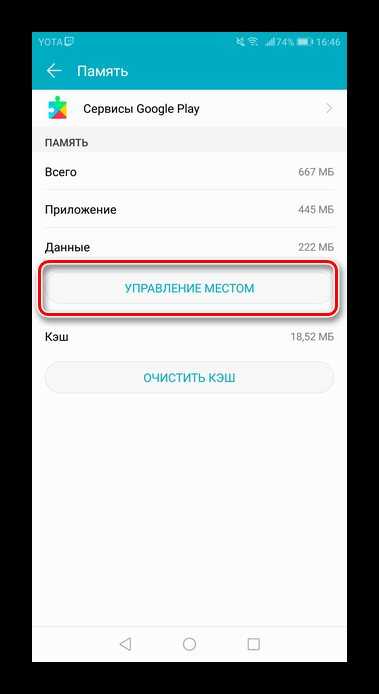
Нажатием на «Удалить все данные» временные файлы сотрутся, поэтому впоследствии пользователю придется вновь заходить в свой Гугл-аккаунт.

Способ 3: Скачивание файла APK
Если юзер не может найти Play Market на своем девайсе (обычно рутированном), возможно, он был случайно удалён. Для его восстановления необходимо скачать файл APK этой программы и установить его. Как это сделать, рассмотрено в Способе 1 следующей статьи на нашем сайте.
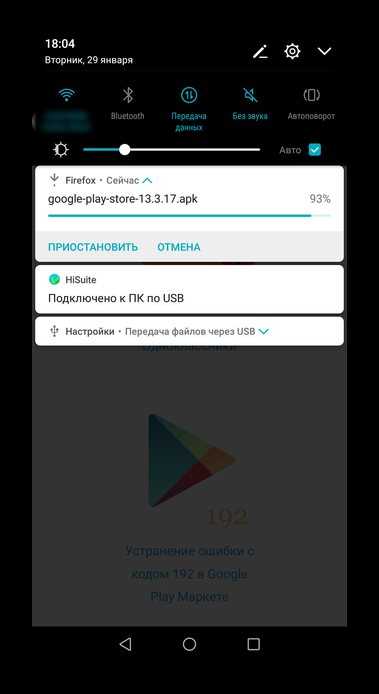
Способ 4: Повторный вход в учетную запись Google
В некоторых случаях перезаход в учетную запись помогает решить проблему. Выйдите из своего аккаунта и повторно залогиньтесь, используя действующую электронную почту и пароль. Не забудьте также предварительно включить синхронизацию. Подробнее о синхронизации и входе в учетную запись Гугл читайте в наших отдельных материалах.

Способ 5: Сброс до заводских настроек
Радикальный способ решения возникшей неполадки. Перед проведением этой процедуры стоит сделать резервное копирования необходимой информации. Как это сделать, вы можете прочитать в следующей статье.
После сохранения своих данных перейдем к сбросу до заводских настроек. Для этого:
- Перейдите в «Настройки»устройства.

Выберите раздел «Система» в конце списка. На некоторых прошивках ищите меню «Восстановление и сброс».

Кликните по «Сброс».

Пользователю предлагается либо сбросить все настройки (тогда сохраняются все личные и мультимедийные данные), либо вернуться к заводским настройкам. В нашем случае понадобится выбрать «Восстановление заводских настроек».

Обратите внимание, что из внутренней памяти удалятся все синхронизируемые ранее аккаунты, такие как почта, мессенджеры и т.д. Нажмите «Сбросить настройки телефона» и подтвердите свой выбор
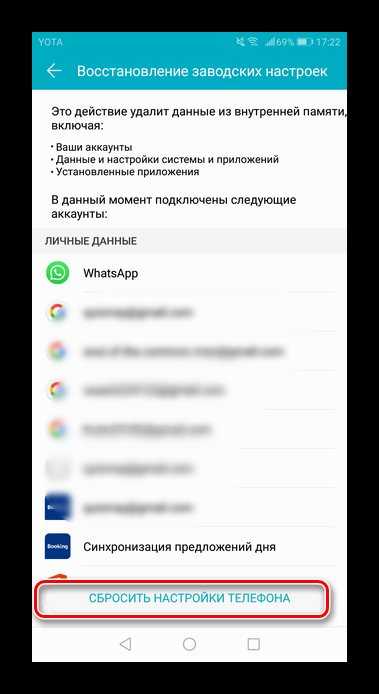
После перезагрузки смартфона Гугл Маркет должен появиться на рабочем столе.
Выключение неизвестных источников
Параметр «Неизвестные источники» уже давно является частью Android. При отключении он запрещает пользователям (или другим источникам) устанавливать программы из любого места, кроме магазина Google Play. Это мера безопасности, которая установлена по умолчанию и вам нужно будет временно выключить данную функцию для корректной установки Google Play Маркета (т.к. загружаться он будет явно не из магазина).
- Включить настройку для установки APK и введите базовые настройки своего устройства.
- Перейдите в раздел «Безопасность».
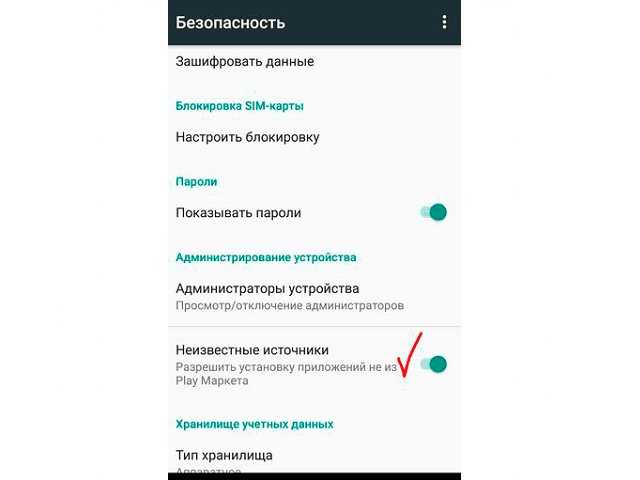
Найдите параметр «Неизвестные источники» и установите флажок.Появится предупреждение, которое вы обязательно должны прочитать (предупреждение протокола безопасности).После этого нажмите «ОК», это позволит вам установить APK из неизвестных источников.Если «Неизвестные источники» не находятся в установках безопасности, попробуйте найти их в установках конфиденциальности.
После такой простой манипуляции вы сможете восстановить потерянный или удаленный Гугл Плей Маркет из любого доступного интернет-источника.
Исправление ошибки
Если на планшете или на телефоне не запускается Гугл Плей Маркет, первым делом перезагрузите устройство. Перезапуск системы устраняет простые программные сбои, из-за которых не работает Play Market.
Если перезагрузка не помогла, и Плей Маркет на Андроиде всё равно не открывается, проверьте наличие и скорость интернета. Если вы подключаетесь к сети через WiFi, возможна перегрузка канала, из-за которого скорость существенно падает. Причина сбоя может крыться и в отсутствующем сигнале связи при использовании мобильного трафика.Если подключение отсутствует, то Плэй Маркет будет долго запускаться и открываться.
Еще одна возможная причина неполадки – неправильно выставленная дата. Чтобы изменить параметры даты и времени:
- Откройте настройки.
- Зайдите в раздел «Система». Найдите подменю «Дата и время».
- Установите правильное значение.
Если эти простые методы не помогли устранить ошибки работающего Плай Маркета, и он всё равно пишет, что запуск невозможен, то придется применять другие методы.
Сброс до заводских настроек
Если Плей Маркет на вашем устройстве все же глубоко вшит в систему, то при ненадлежащей его работе не спешите с удалением. Такое действие может повлечь за собой большие проблемы в работе многих других, зависимых от него приложений Гугл.
В этом случае можно попробовать произвести сброс до заводских настроек, но сделать это можно только если на смартфоне установлен root, то есть вы обладаете правами суперпользователя. Иначе ваши максимальные полномочия заключаются в остановке приложений.
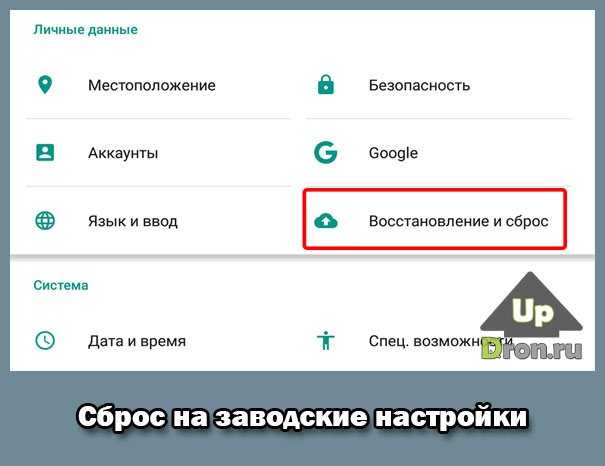
Но перед тем, как сбросить настройки, непременно позаботьтесь о создании резервной копии вашей учётной записи в Google аккаунте.
Для сброса до заводских настроек:
- войдите в меню «Настройки» и найдите там «Резервное копирование;
- выберете «Сброс данных»;
- перезагрузите устройство;
- осуществите восстановление резервной копии данных вашего аккаунта на Гугле.
Если сброс до заводских настроек не помогает и проблема с Плей Маркетом не решается, то единственный выход – это перепрошивка смартфона в сервисном центре.
Если вы забыли пароль от Google Play
Если личные данные были указаны вами ранее для Google, то восстановление не представляется сложным:
- С ПК зайдите на главную официального сайта Google.
- Нажмите «Войти». Когда откроется форма «Не можете войти в свой аккаунт?»
- Затем вводите адрес почты, который был привязан к сервису, и ваш телефонный номер.
- В SMS вам придёт код, после его введения вы создадите новый пароль.
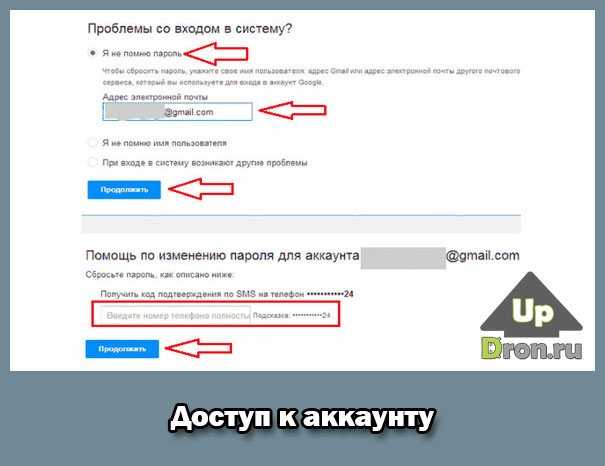
При неуказанных личных данных восстановление будет несколько дольше:
- На главной странице Google теперь в окошечке нажмите «Я не могу воспользоваться телефоном».
- Для подтверждения личности вы будете отвечать на вопросы, в основном качающиеся дат входа в систему и создания вашего аккаунта.
- И после этого на указанный почтовый ящик придёт письмо с руководством от техподдержки.
Причины удаления
Как подсказывает практика, причин бывает достаточно много:
- Временно возникшие неполадки, которые привели к сбоям службы «Сервисы Google», из-за чего в меню исчез ярлык приложения и пропала возможность загружать контент и обновлять уже установленные приложения;
- Проблемы с внутренней памятью, вредоносным программным обеспечением, недавними обновлениями операционной системы (особенно, если билд из разряда «бета» и страдает от всевозможных багов и ошибок);
- Банальная невнимательность – одно лишнее нажатие в «Диспетчере приложений» и любой, еще недавно используемый инструмент мигом останется в корзине;
- Иногда проблема кроется конкретно в Play Market – не редки случаи, когда из-за проблем с авторизацией приходилось заново устанавливать сервис, используя один из методов, описанных ниже.
Как восстановить play market, если случайно его удалил
Здравствуйте, владельцы смартфонов, которые видят в своём аппарате не только телефон, но и удобный девайс для работы, планирования дня и развлечений. Вы знаете, что порой приходится немало повозиться, прежде чем настроить программы и приложения под себя. А бывает, пользователь удалил play market как восстановить его не знает. Эта задача и правда может вызывать затруднения, особенно если пароль от Google Play был небрежно забыт.
Между тем, поклонникам простого и функционального Android сегодня без Магазина Гугл никак, ведь там есть море приложений: книги, музыка, фильмы, игры, заставки, календари, блокноты и ещё масса всего полезного. И сегодня мы рассмотрим, как его можно восстановить.
Способы восстановления Google Play, если приложение было отключено или скрыто
Перед тем как пытаться восстановить Google Play, нужно разобраться с тем, по каким причинам он исчез с устройства. Самый распространенный вариант заключается в том, что пользователь случайно или намеренно отключил это приложение через системные настройки. Поэтому восстановить отключенную программу можно тем же способом. Для этого нужно выполнить ряд действий:
- Зайти в «Настройки».
- В них найти раздел «Приложения и уведомления».
- Перейти в список установленных приложений. В некоторых моделях телефонов пункты меню могут идти в другой последовательности, по-разному называться. Иногда достаточно зайти просто в «Настройки» и в них найти пункт «Приложения».
- В списке программ, установленных на смартфоне, найти Google Play Маркет и нажать на него. Чтобы быстро найти нужный софт в многочисленном списке всех программ, можно воспользоваться строкой поиска. Достаточно написать несколько первых букв названия.
- После нажатия на название приложения откроется страница со сведениями о нём. Если оно отключено, будет активна кнопка «Включить», а под названием магазина будет написано «Отключено».
- Следует нажать на кнопку «Включить». После этого надпись под названием магазина изменится с «Отключено» на «Установлено», а чуть ниже появятся 2 активных кнопки «Отключить» и «Остановить».
Гугл Плей — магазин софта для гаджетов
Обратите внимание! Если изначально в основных сведениях об этой программе активными остаются кнопки «Отключить» и «Остановить», значит нужно проверить другую причину исчезновения приложения Google Play. Возможно, оно было случайно скрыто
Программа отключена
Не все, но многие современные модели смартфонов с лаунчерами, позволяют пользователю скрыть некоторые приложения, чтобы не засорять их ярлыками главный экран, очистить общее меню
Вполне вероятно, что вовсе не пропал Google Play с устройства, а просто был скрыт по неосторожности самим владельцем либо же другим пользователям. Алгоритм восстановления программы для всех устройств будет общим, но не универсальным
Он заключается в выполнении таких действий:
- Необходимо зайти в меню лаунчера. Достаточно несколько секунд удерживать палец в любом свободном месте экрана.
- Найти пункт или значок «Настройки» или «Параметры». Обычно один из них открывает основной раздел настроек операционной системы. Он в этом случае не интересен. Другой же открывает конкретные настройки программы. Для устранения проблемы нужен именно второй вариант.
- В нем нужно найти пункт под названием «Приложения», «Меню приложений» или другой подобный, но с похожим смыслом, открыть его.
- В списке предложенных опций найти раздел «Срытые приложения», он также может иметь различные названия в зависимости от бренда устройства.
- После открытия этого пункта в нём найти приложение Google Play Маркет. Если оно есть в списке, значит действительно было скрыто.
- Необходимо выполнить действие, которое отменяет его скрытие в зависимости от типа установленного лаунчера. Возможно, придётся нажать на крестик рядом с ним, снять галочку, перейти в дополнительные сведения и там нажать отдельную кнопку.
Поиск скрытых программ
После выполнения этого действия можно возвращаться на главный экран смартфона, пролистать меню приложений. В нём должен появиться ранее отсутствующий Play Маркет.
Был удален Плей Маркет – не беда
Операционная система Android выгодно отличается от своих конкурентов тем, что отлично подходит для новичков благодаря простоте, удобству и доступности как для широких масс, так и для продвинутого пользователя благодаря открытости системы, возможности кастомизации, отзывчивому и продвинутому комьюнити. Вы увидели это на примере рассмотренной ситуации: казалось бы невозможное удаление плей маркет оказывается легко исполнимым и обратимым.
То есть вне зависимости от задачи система сохраняет свою гибкость в решении проблемы. Нравится Google Play– пользуйтесь, не нравится – всегда можно найти альтернативный подход невзирая на навыки пользователя.
Как вернуть пропавший Google Play
Основная причина по которой вы не можете найти магазина приложений Google Play в своем телефона — оно было удалено или остановлено, по ошибке, невнимательности, варианты могут быть самые разные. Как же вернуть пропавший Google Play Market?

Приложение Google Play отключено
В первую очередь не спешите после пропажи значка Google Play, сразу скачивать и устанавливать новый Google Play, возможно он просто отключен и в меню его вы просто напросто не видите. Выполните следующие шаги:
- Откройте приложение «Настройки» в своем Android телефоне.
- Далее откройте «Диспетчер приложений» (возможно в вашей прошивке или версии Android OS будет называться по-другому данный раздел с приложениями установленными на вашем устройстве).
- Перед вами будут подразделы:
- «Загруженные»;
- «Запущенные»;
- «Все»;
- Перейдите в подраздел «Все» и найдете приложение «Сервисы Google Play» — перейдите в него.
- Активируйте приложение «Сервисы Google Play» (по кнопке или ползунку) — это в случае если действительно приложение Google Play было отключено.
| «Приложения» | «Сервисы Google Play» | «Включить» |
Выполнив данные шаги приложение Google Play вновь появится в телефоне Android.
Установить apk Google Play
Если предыдущий метод, не помог, а приложения Google Play нет и в настройках, возможно вы его на самом деле удалили. В этом случае мы рекомендуем скачать установочный файл apk «Google Play».
- Скачать установочный файл apk «Google Play», нужно только с авторитетных ресурсов, например c www.apkmirror.com.
- Установите apk файл на свое Android устройство. Подробнее как скачивать apk на Android рассказано в нашей публикации.
- Выполните перезагрузку Android устройства.
Включив снова свой телефон или планшет, проверьте наличие Плей маркета. Кстати, очень много отзывов о том что пропадает Google Play в Meizu (Мейзу). Также бывают и другие ошибки в этих китайских смартфонах, например может появляется сообщение «Добавить аккаунт» — узнайте в нашей спец-статье как её исправить.
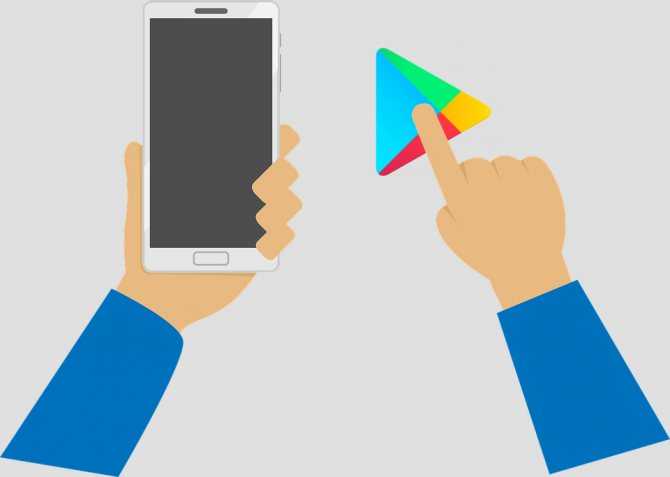
Возврат Android устройства к заводским настройкам
Если вам не помогло из вышеперечисленных вариантов и Google Play не появился в вашем устройстве — рекомендуем в таком случае сделать сброс к заводским настройкам (подробнее вы можете узнать как это сделать, что нужно знать и учесть при откате к базовым настройкам, в нашей статье, посвященной именно этой теме).
Основные шаги мы дадим следующие при возврате к базовым настройкам:
- Откройте приложение «Настройки» в своем Android (телефоне или планшете).
- Перейдите в раздел «Восстановление и сброс».
- Затем выберите пункт «Стереть все», «Сброс к заводским настройкам» или «Сброс настроек» (зависит от того какая у вас версия Android OS или прошивка от производителя).
- Подождать пока на вашем Android устройстве будут восстанавливаться базовые настройки.
- Далее после того как Android устройство снова включилось обязательно зайдите в свой аккаунт Google.
Как правило данный способ спасает в 99% случаев если у вас пропал Google Play на телефоне или планшете.